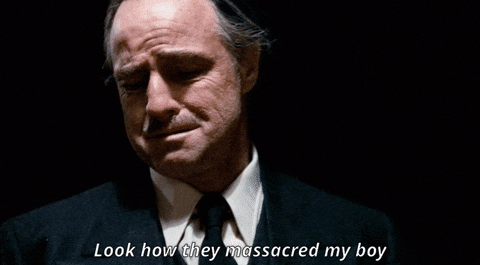FAQ Creaschede
Cosa è il Creschede?
Il
Creschede permette di creare velocemente una scheda dalla grafica accattivante. Il Creaschede in base al villaggio, al grado e all'energia inserite regola automaticamente la quantità di conoscenze acquisibili dal vostro personaggio, impedendovi di mettere in scheda ciò che non potete ottenere per mancanza di requisiti minimi (grado, energia, villaggio) oppure se eccedete nelle conoscenze. Potrete dunque abbandonare la calcolatrice e selezionare le conoscenze con un
click! Mentre aggiornate la scheda potete vedere a destra una sua anteprima generata automaticamente.
E se questo non è abbastanza potete anche salvare la scheda sul vostro pc e ricaricarla in qualsiasi momento, così da accorciare notevolmente il tempo necessario per qualsiasi modifica futura!
Cosa devo fare per iniziare ad usarlo?
Quando ci apprestiamo a creare una scheda per un personaggio è di fondamentale importanza riempire la scheda "Dati" inserendo tutte le informazioni richieste, specificando Grado, Energia e Villaggio più eventuali altre conoscenze e dati che compaiono ai gradi successivi.
- Da Studente: è possibile scegliere l'Equipaggiamento, le Tecniche Base e Avanzate.
- Da Genin: è possibile scegliere le Abilità, Tecnica Speciale, Competenze inoltre si potranno modificare le statistiche e aumentare i crediti delle proprie conoscenze (tramite i tratti).
- Da Chunin: è possibile selezionare le specializzazioni (se acquisita l'abilità).
Come aggiungo le conoscenze del mio personaggio?
Una volta selezionati i dati nella schermata iniziale (essenziali sono Grado, Energia, Villaggio ed eventualmente Specializzazioni) è possibile selezionare tutte le conoscenze di lista dal menu a tendina che compare nelle varie schede. Il Creaschede blocca in automatico l'acquisizione di conoscenze di gradi superiori, villaggi differenti oppure se eccedono dai crediti massimi. Il Creaschede può farvi inserire due volte la stessa conoscenza, per cui attenti! Per quanto riguarda l'equipaggiamento è possibile modificare la quantità di un certo equipaggiamento acquisito (ad esempio, 8 Kunai anziché 1) modificando il riquadro al fianco del nome dell'equipaggiamento.
Ho sbagliato! Devo ricominciare tutto da capo?
Assolutamente no! Se hai sbagliato ad inserire una conoscenza puoi tranquillamente cancellarla! Passa il mouse in alto, sulla categoria della conoscenza da cancellare e vedrai apparire un riquadro con delle immagini. Passando il mouse sulle immagini puoi notare una
X prima del nome dell'equipaggiamento selezionato. Cliccando sulla X lo eliminerai e recupererai i crediti usati per acquisirlo.
Come aggiungo il materiale personale?
Sebbene il funzionamento sia identico per tecniche ed equipaggiamento, bisogna fare una distinzione.
- Equipaggiamento: può essere aggiunto, se acquisito in gioco, compilando i vari campi e cliccando poi su "Aggiungi equipaggiamento".
- Tecniche avanzate: l'acquisizione è limitata alle tecniche concesse dalle specializzazioni. Per cui, se scelta una specializzazione che concede una tecnica personale si dovrà scegliere nel menu a tendina Tecnica Personale e dunque modificare i campi della tecnica, aggiungendola successivamente.
- Competenze: sono del tutto personali, se non sono di lista. Compilate i campi appositi.
Come modifico il materiale aggiunto?
Per modificare informazioni nel materiale personalizzato aggiunto basta passare il mouse sulle sezioni in alto in cui è presente la conoscenza da modificare, cercare tra le immagini quella giusta e cliccarla, senza premere la X che cancella il materiale. Nei campi di modifica comparirà la conoscenza da voi scelta, potrete quindi modificarla. Cliccando sul bottone "Modifica", sovrascriverete la vecchia conoscenza con le modifiche apportate: non si può tornare indietro, per cui accertatevi che ogni modifica sia corretta!
Posso salvare la scheda e caricarla sul creschede?
Certo! In basso, passando il mouse sull'immagine "Invio Scheda" apparirà un riquadro. Noterete il bottone "Salva Scheda". Cliccandolo si aprirà una finestra di dialogo dove dovrete inserire il nome del file che sarà scaricato sul vostro pc. Il file sarà in formato .xnl e per il suo corretto funzionamento consigliamo vivamente di non modificarlo. Per caricare la scheda basterà cliccare sul pulsante "Scegli Scheda", dovrete dunque scegliere la scheda scaricata dal vostro pc in formato .xnl e caricarla cliccando su "Carica file .xnl". La scheda verrà caricata con tutte le sue conoscenze.
N.B La funzione di salvataggio è ancora in betatester.
Bene, ho finito! Ed ora come la invio?
Per inviare la scheda basta passare il mouse in basso dove c'è l'immagine "Invio Scheda". Apparirà un riquadro in cui presente il bottoncino "Nuova Scheda". Cliccandolo si aprirà una pagina di invio di una nuova discussione in "Invio Schede". Tutto ciò che dovrete fare sarà mandare la nuova discussione, perché sarà tutto impostato... anche il titolo!